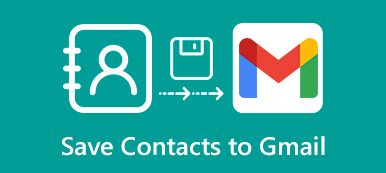Apple постоянно совершенствует технологии камеры, но внутренняя память не в состоянии удовлетворить потребности пользователей, отчасти потому, что объем памяти достиг критической точки. Чтобы избежать потери данных и бесплатного внутреннего хранилища, Apple выпустила iCloud и предлагает бесплатное хранилище для каждой учетной записи. Это делает iCloud популярным способом резервного копирования контактов и других важных файлов на iPhone. Возможно, вы используете iCloud каждый день, но это не значит, что вы освоили эту услугу и правильно ее используете. Поэтому в этом руководстве мы поговорим о том, как создавать резервные копии контактов в iCloud. Следуйте нашим пошаговым инструкциям, чтобы защитить свои контакты на облачном сервере Apple.
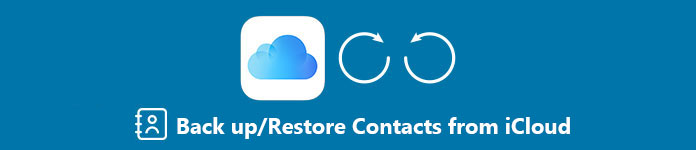
- 1. Как сделать резервную копию контактов в iCloud
- 2. Как сделать резервную копию / восстановить контакты iPhone с помощью резервного копирования и восстановления данных iOS
1, Как сделать резервную копию контактов в iCloud
Согласно нашему исследованию, трое из десяти пользователей iPhone не знают, сколько бесплатного хранилища предлагает iCloud. Итак, давайте посмотрим, какие функции имеет iCloud, прежде чем узнавать, как создавать резервные копии контактов в iCloud.
- 1. iCloud предлагает 5GB бесплатное хранилище для каждой учетной записи. Если вам нужно больше места, вы можете приобрести планы в Apple Store онлайн.
- 2. Вы можете создавать резервные копии контактов в iCloud на своем iPhone или восстанавливать их в любое время по беспроводной сети.
- 3. Помимо контактов, iCloud также позволяет синхронизировать фотографии, почта календаря, фотографии и другие документы на облачный сервер.
- 4. С iCloud вы можете управлять и передавать данные между iDevice и Mac.
- 5. Встроенная функция «Найти мой iPhone» позволяет выполнять поиск вашего iPhone на карте и удаленно выполнять сброс до заводских настроек.
- 6. Кроме того, вы можете получить доступ к контактам iPhone и другим файлам в Windows с помощью веб-приложения iCloud.
Резервное копирование контактов в iCloud
Шаг 1, Настройте iCloud на iPhone
Если вы уже настроили iCloud на своем iPhone, просто перейдите к следующему шагу. Откройте приложение «Настройки» на главном экране и нажмите [ваше имя] вверху экрана. Прокрутите вниз, найдите опцию «iCloud» и войдите в свой Apple ID и пароль.
Советы: Убедитесь, что вы подключили ваш iPhone к сети Wi-Fi.
Шаг 2, Резервное копирование контактов в iCloud
На экране iCloud найдите параметр «Контакты» и включите его, переместив ползунок вправо. Когда появится всплывающее сообщение, нажмите «Объединить», чтобы начать резервное копирование контактов в iCloud и объединить их с существующими.
Шаг 3, Включить функцию автоматического резервного копирования
Коснитесь параметра «Резервное копирование» на экране iCloud, а затем включите параметр «Резервное копирование» iCloud. Когда вы редактируете или добавляете контакты на своем iPhone, изменения будут автоматически синхронизироваться с контактами iCloud.
Шаг 4, Восстановление контактов из iCloud
Если вам нужно восстановить потерянные контакты из iCloud, перейдите в «Настройки»> [ваше имя]> «iCloud». Выключите опцию «Контакты», а затем включите ее снова. Нажмите «Объединить», если будет предложено восстановить контакты на iPhone. Здесь вы можете проверить что делает бекап iCloud.
Таким образом, вы должны восстановить все контакты одновременно на вашем iPhone и стереть существующие контакты. Если вы не хотите этого делать, просто используйте iCloud для резервного копирования чтобы помочь вам сделать это.
2. Как сделать резервную копию / восстановить контакты iPhone с помощью резервного копирования и восстановления данных iOS
Поскольку iCloud предоставляет только ограниченное пространство для резервного копирования содержимого iPhone, есть ли альтернативный способ резервного копирования контактов в iCloud? Кроме того, контакты очень важны, что вам нужно сделать их резервную копию на компьютере. Что касается случая, Резервное копирование и восстановление данных iOS должна быть лучшей программой для вас. По сравнению с iCloud, резервное копирование и восстановление данных iOS имеет больше преимуществ.
- Он использует физическое соединение для резервного копирования контактов iPhone, поэтому ему не нужно подключение к Интернету.
- Программа резервного копирования поддерживает более широкий спектр типов данных, включая контакты, журналы вызовов, фотографии, видео, заметки и многое другое.
- iOS Data Backup & Restore прост в использовании, что важно для новичков. Вы можете выполнить резервное копирование или восстановление контактов одним щелчком мыши.
- Поддержка всех типов устройств iOS, таких как iPhone 17/16/15/14/13/12/11, iPad, iPad Pro, iPad Air, iPod и другие.
- Он сохраняет ваши контакты iPhone на вашем компьютере, не прерывая текущие данные на вашем iPhone.
Если вам нужны альтернативные решения или вы забыли, как создавать резервные копии контактов в iCloud, вы можете узнать больше информации о резервном копировании контактов iPhone одним щелчком мыши.
Резервное копирование контактов с помощью iOS Data Backup & Restore
Шаг 1, Установите инструмент резервного копирования контактов iOS на свой ПК
Загрузите и установите iOS Data Backup & Restore на свой компьютер. Если у вас есть устройство Mac, вы можете использовать версию для Mac. Подключите ваш iPhone к компьютеру и запустите программу.

Шаг 2, Резервное копирование контактов в один клик
Вкладка «Резервное копирование и восстановление данных iOS» в домашнем интерфейсе и нажмите кнопку «Резервное копирование данных iOS». Затем программа начнет создание файла резервной копии для вашего iPhone.

Шаг 3, Выберите контакты для резервного копирования
Программа обнаружит iPhone автоматически, затем нажмите кнопку «Пуск» и выберите «Контакты» в качестве альтернативного решения для резервного копирования контактов в iCloud.

Шаг 4, Резервное копирование контактов на компьютер
После этого вы можете нажать кнопку «Далее» и подтвердить подробный пункт назначения. Нажмите кнопку «Резервное копирование» для резервного копирования контактов на свой компьютер.

Восстановление контактов с помощью iOS Data Backup & Restore
Шаг 1, Подключите свой iPhone к программе
Подключите iPhone к компьютеру через USB-шнур и запустите программу. Перейдите в режим резервного копирования и восстановления данных iOS.
Шаг 2, Выберите файл резервной копии для восстановления
Нажмите кнопку «Резервное копирование данных iOS», чтобы просканировать файл резервной копии, доступный на вашем компьютере. Выберите файл резервной копии по дате и нажмите кнопку «Просмотреть сейчас», чтобы открыть его. Выберите «Контакты» слева и выберите любые контакты для восстановления.
Шаг 3, Восстановить контакты немедленно
После нажатия кнопки «Восстановить на устройство» выбранные контакты будут восстановлены на вашем iPhone.

Нажмите здесь, чтобы получить больше приложения для резервного копирования контактов сделать резервную копию вашего iPhone.
Вывод:
В этом уроке мы поговорили о том, как создавать резервные копии контактов в iCloud. Это необходимый навык для всех пользователей iPhone. Хотя 5GB ограничен, достаточно сохранить контакты iPhone в своей учетной записи iCloud. А функция автоматической синхронизации может помочь вам автоматически создавать резервные копии любых изменений с iPhone на iCloud. Учитывая, что адресная книга содержит очень важную информацию, мы рекомендуем вам следовать нашим руководствам для частого резервного копирования контактов в iCloud.
Если вы хотите найти какое-либо альтернативное решение для резервного копирования контактов в iCloud, лучше всего подойдет iOS Backup и восстановление данных, которое способно создавать резервные копии контактов в один клик. Более того, вы можете сохранить контакты на компьютер без каких-либо ограничений.